- Knowledge base
- Marketing
- File
- Caricare e gestire i file nell'app HubSpot mobile
Caricare e gestire i file nell'app HubSpot mobile
Ultimo aggiornamento: 17 novembre 2025
Disponibile con uno qualsiasi dei seguenti abbonamenti, tranne dove indicato:
Caricate i file direttamente nel file manager di HubSpot dal vostro dispositivo mobile utilizzando l'app mobile di HubSpot. Una volta caricati, immagini, font, file audio, PDF e altri file saranno ospitati sui server della rete di distribuzione dei contenuti di HubSpot. È inoltre possibile allegare i file ai contenuti durante la registrazione delle attività o la composizione di e-mail individuali nell'app mobile di HubSpot.
Nota bene: i file caricati nello strumento file sono ospitati di default su un URL CDN pubblico. HubSpot non supporta la gestione di informazioni sensibili. Per ulteriori informazioni, consultare i nostri Termini di servizio.
Prima di iniziare
Prima di caricare i vostri file, tenete presente quanto segue:
- Prima di caricare un file, verificare i tipi e le dimensioni dei file supportati dallo strumento file.
-
Per impostazione predefinita, i file caricati nello strumento file sono ospitati su un URL pubblico. Se non si desidera che i file siano visibili ai motori di ricerca, è possibile personalizzare la visibilità dell'URL del file.
- Non è possibile tracciare le visualizzazioni dallo strumento file. Quando un visitatore accede a un file, sia esso un download o un URL, non viene conteggiato nelle metriche delle visualizzazioni di pagina.
Caricare i file
Per caricare un file:- Aprire l'app HubSpot sul proprio dispositivo.
- In alto, toccare l'icona del menu.
- Nella sezione Marketing , toccare File.
- In basso a destra, toccare + Aggiungi.

- Toccare Carica file.
- In basso, selezionare l'origine del file:
- Per selezionare una foto dalle foto memorizzate del dispositivo, toccare Scegli foto.
- Per selezionare un video dalle foto memorizzate sul dispositivo, toccare Scegli video.
- Per acquisire una foto o un video direttamente dal dispositivo allo strumento file, toccare Scatta foto o video.
- Per selezionare un file dal dispositivo, toccare Scegli file. È possibile caricare i seguenti tipi di file:
- Per annullare il caricamento di un file, fare clic su Annulla in alto a sinistra. Non è possibile annullare un caricamento completato. Se un file è stato caricato in modo errato, è possibile eliminarlo dal file manager.
- Per caricare un altro file, fare clic in alto a destra sull'icona + aggiungi.
- Una volta che il file è stato caricato con successo, apparirà nella sezione Fatto . In alto a sinistra, fare clic su Fatto per tornare al file manager.

Gestione dei file
Per gestire i file dall'app HubSpot mobile:
- Aprire l'app HubSpot sul proprio dispositivo.
- In alto, toccare l'icona del menu.
- Nella sezione Marketing , toccare File.
- Per filtrare i file, in alto a sinistra toccare Tutti i tipi di file, quindi selezionare Immagini, Video, Documenti, Immagini o Video.
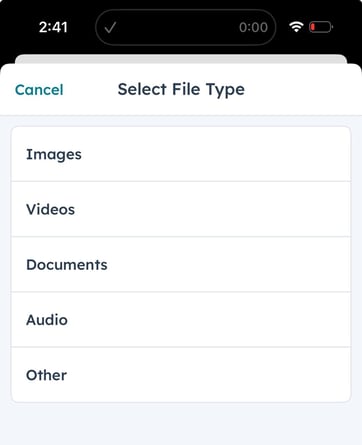
- Per ordinare i file, in alto a sinistra toccare Ordina per, quindi selezionare Più recenti, Nome, Dimensione file o Tipo di file.
- Per cercare un file specifico, in alto, inserire il termine di ricerca nella barra di ricerca.
- Per esaminare i dettagli di un file, toccare l'icona verticalMenu accanto al file.
- Per visualizzare l'anteprima del file, fare clic su Anteprima.
- Per condividere il file attraverso altre applicazioni sul dispositivo, come Slack o Telegram, fare clic su Condividi.
- Per modificare la visibilità del file, fare clic su Cambia visibilità del file. Selezionare Pubblico, Pubblico - senza indice o Privato.
- Per eliminare il file, fare clic su Sposta nel cestino. Ulteriori informazioni sull'eliminazione e il ripristino dei file eliminati.
Creare cartelle
È possibile creare cartelle per organizzare i file nell'app o caricare i file direttamente in queste cartelle.
Per creare una cartella dall'app HubSpot mobile:
- Aprire l'app HubSpot sul proprio dispositivo.
- In alto, toccare l'icona del menu.
- Nella sezione Marketing , toccare File.
- In basso a destra, toccare + Aggiungi.
- Toccare Crea cartella.
 .
.
- Nella finestra di dialogo, inserire il nome della cartella, quindi toccare Crea.
- Per aggiungere un file alla cartella, toccare il nome della cartella, quindi toccare Aggiungi in alto a destra.
- Continuare a caricare i file. Per impostazione predefinita, quando si caricano i file, la visibilità dei file è impostata su Pubblico. Questa può essere aggiornata in seguito direttamente nell'applicazione mobile.
Dopo aver creato la cartella e caricato i file, la cartella e i file appariranno nello strumento File sia sull'app mobile che sul desktop.